При возникновении различных сбоев в работе компонентов системы, программ или оборудования Windows уведомляет пользователя сообщением, сопровождающимся кодом и содержащим сведения, которые говорят о характере проблемы и будут полезны в устранении неисправности. Некоторые ошибки могут носить как программный, так и аппаратный характер. К таким относится и сбой с кодом 0000002b, который может быть спровоцирован различными факторами. С их учётом и проводятся мероприятия по исправлению неполадки.
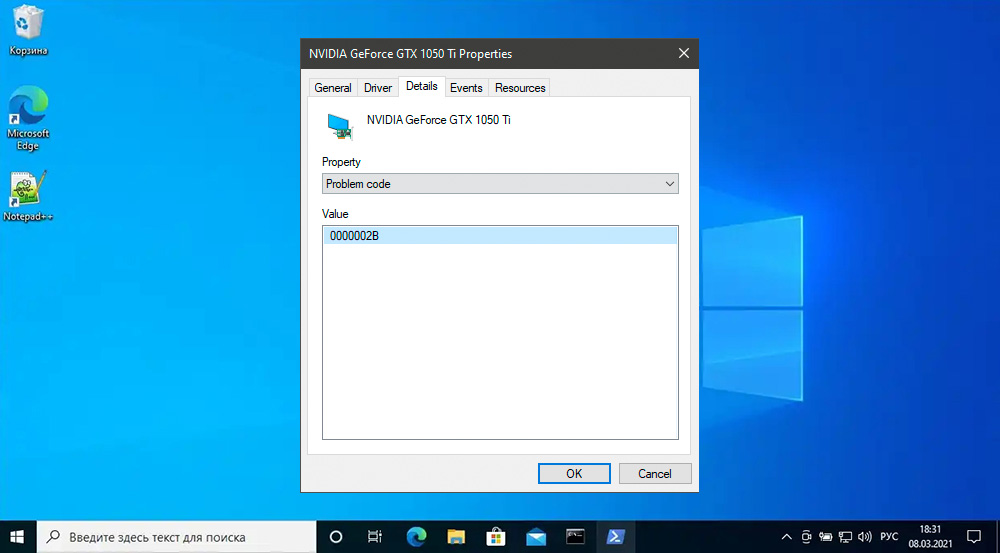
Встретить эту ошибку можно в любой версии ОС Windows, включая самые свежие модификации. «Диспетчер устройств» прекращает работу устройства и перед пользователем появляется уведомление о произошедшем сбое, иногда в сообщении помимо кода также указывается конкретное оборудование или сообщается, что устройство не опознано. Обычно справиться с задачей можно своими силами, если речь не идёт о серьёзной поломке и необходимости аппаратного ремонта. Рассмотрим, как решить проблему.
Когда возникает ошибка
Сбой с кодом 0000002b может возникать при различных сценариях, обычно неполадка связана с остановкой работы USB-порта при подключении флешки или иного USB-устройства. В появлении неполадки с основным кодом 43 (0000002b) чаще всего проблема заключается в подключении PCI и PCI-E оборудования. Это может быть видеокарта, сетевая или звуковая карты, и наиболее распространённым источником неисправности является ошибка драйвера, хотя не исключены и другие варианты. В некоторых случаях ошибка 43 (0000002b) может сигнализировать о проблемах с сопряжением Bluetooth при подключении устройства, использующего беспроводной способ соединения, например, клавиатуры.
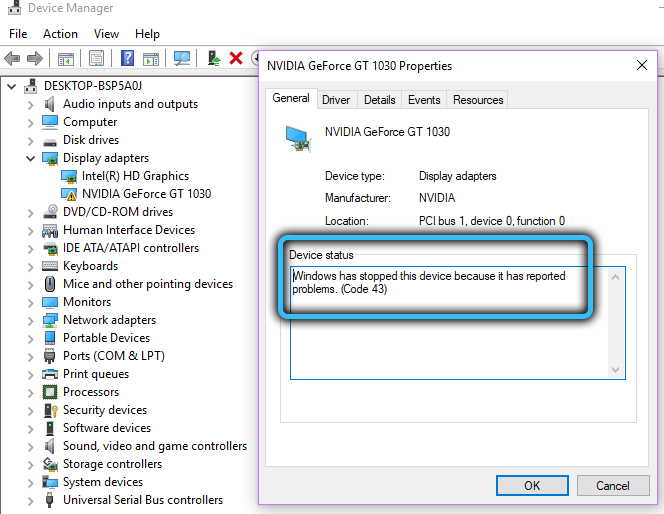
Сценариев и факторов, провоцирующих неполадку, немало. Выделим наиболее распространённые из них:
- ошибка драйвера вследствие повреждения или несовместимости, что привело к конфликту;
- перегрузка USB-портов подключёнными устройствами;
- недостаток электропитания на порте;
- нарушение целостности системных файлов;
- ошибки параметров реестра;
- аппаратные проблемы (от некорректного подключения устройства до серьёзных повреждений и выхода из строя).
При решении проблемы сначала стоит вспомнить, что предшествовало её появлению. Возможно, устанавливался какой-либо софт, обновлялись драйвера/система, выполнялась замена оборудования или другие действия. Это поможет быстро определить характер ошибки и предпринять нужные меры, сократив круг мероприятий и избавив от перебора вариантов решений (откатить обновление, применить штатную утилиту для восстановления системы, удалить установленный компонент и т. д. в зависимости от источника неприятности).
СОВЕТ. Прежде чем выполнять направленные действия по устранению сбоя, используйте самый простой, но эффективный в ряде случаев метод – просто перезагрузите устройство. Не исключено, что ошибка является разовой и после перезагрузки больше не появится.
Проверка работоспособности USB
Часто ошибка вызвана поломкой USB-накопителя или порта, к которому девайс подключается. Чтобы выявить или исключить неисправность, следует подключить устройство в компьютер с заведомо рабочим разъёмом. При использовании ЮСБ-концентратора стоит также подключиться к порту напрямую – возможно, дело в недостатке электропитания.
Исправить код проблемы 0000002b в случае неисправности USB-портов самостоятельно вряд ли удастся, если вы не являетесь специалистом, лучше обратиться в сервис.
Переустановка устройства
Эффективный способ устранения ошибки, если она является программной и причина заключается в несовместимости или несоответствии драйвера, предполагает удаление устройства в «Диспетчере устройств», после чего система автоматически его обнаружит. На компьютере при этом должны быть установлены актуальные драйвера.
Разберём подробнее, как исправить код проблемы 0000002b:
После рестарта Windows ошибка должна исчезнуть. Если этого не произошло, пробуем другие варианты решений.
Переустановка контроллеров USB
Неработоспособность портов USB, вследствие чего возникает код ошибки 0000002b, может быть вызвана проблемой с контроллером последовательной шины. Для его переустановки выполняем следующие действия:
Как и в рассмотренном выше случае Windows после перезапуска обнаружит удалённые вами устройства и вернёт их работоспособность.
Обновление драйверов чипсета
Поскольку к появлению ошибки 0000002b могут быть причастны неактуальные драйвера для чипсета, решение заключается в их обновлении. Чтобы установить необходимое ПО, можно воспользоваться следующими способами:
- Загрузка с официального ресурса производителя. Для поддерживаемых чипсетов можно скачать драйвера на сайте компании-производителя оборудования. В случае с ноутбуком идём на ресурс производителя девайса и скачиваем актуальное ПО.
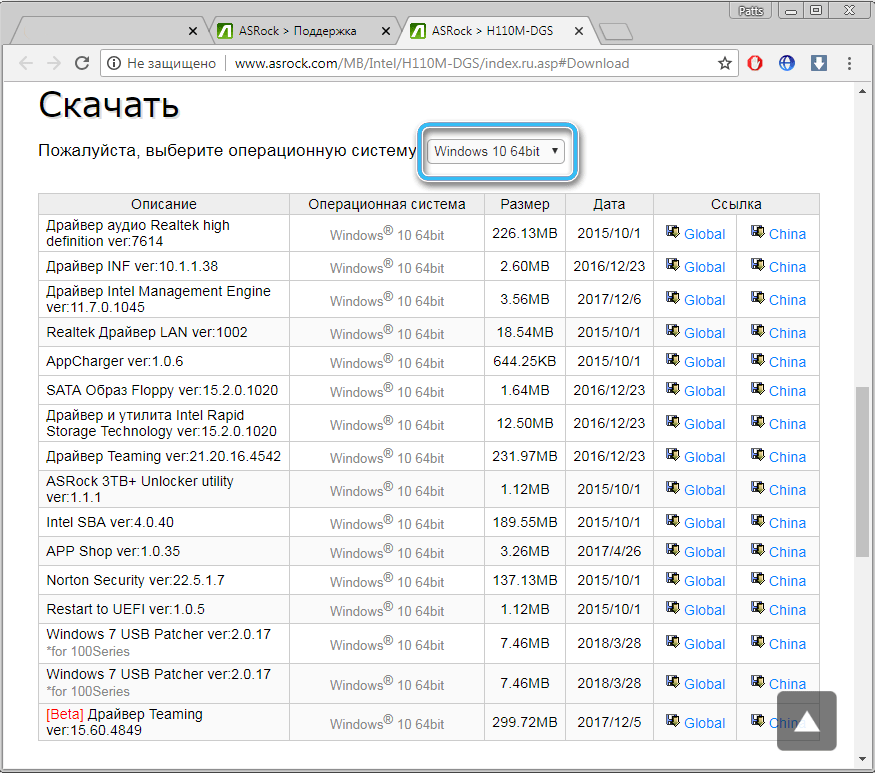
- Специальный софт. Сторонние приложения (например, DriverBooster, DriverPack Solution), функционал которых включает возможность обновления драйверов, позволяют легко и быстро загрузить подходящее ПО.
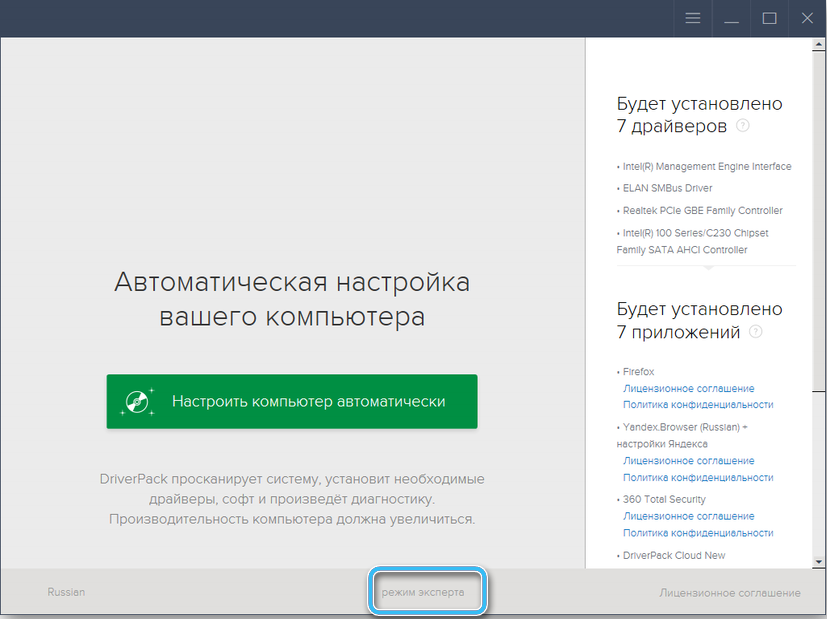
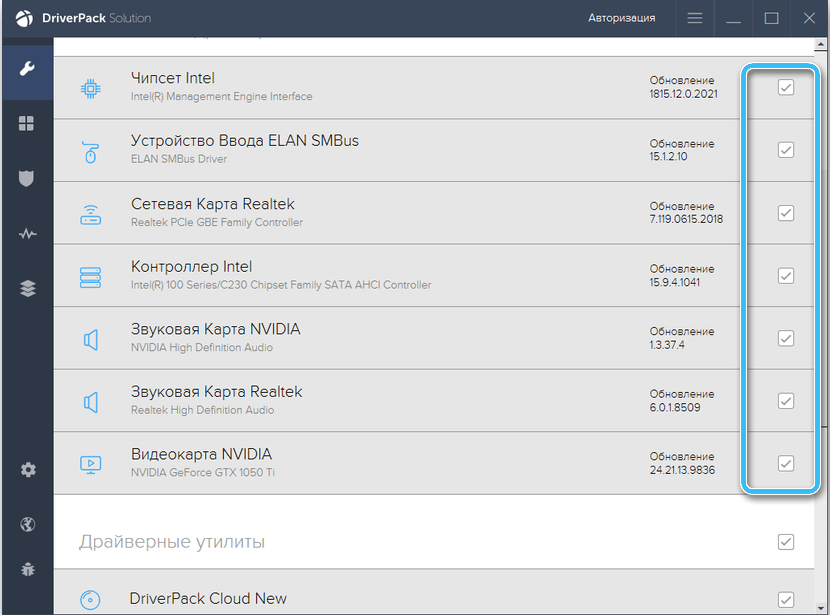
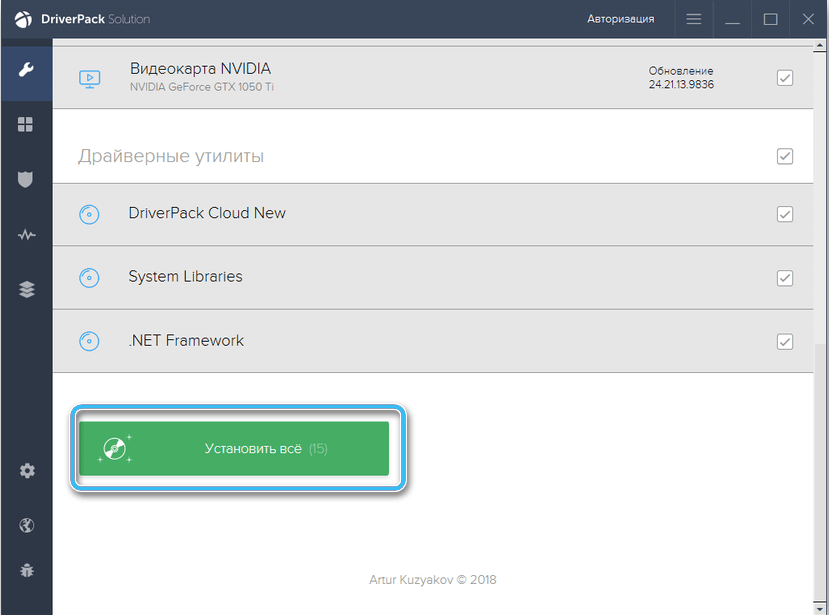
- Поиск драйвера по ID устройства. Идентификатор оборудования можно найти в его свойствах. Для этого в «Диспетчере устройств» находим нужное устройство, для которого требуется драйвер, жмём по нему ПКМ – «Свойства» и на вкладке «Сведения» в выпадающем меню «Свойство» выбираем «ИД оборудования». Узнав ID, можно перейти на один из онлайн-сервисов (например, DevID), ввести в поисковой строке на сайте идентификатор оборудования и нажатием соответствующей кнопки найти драйверы, затем скачать подходящее ПО из результатов выдачи.
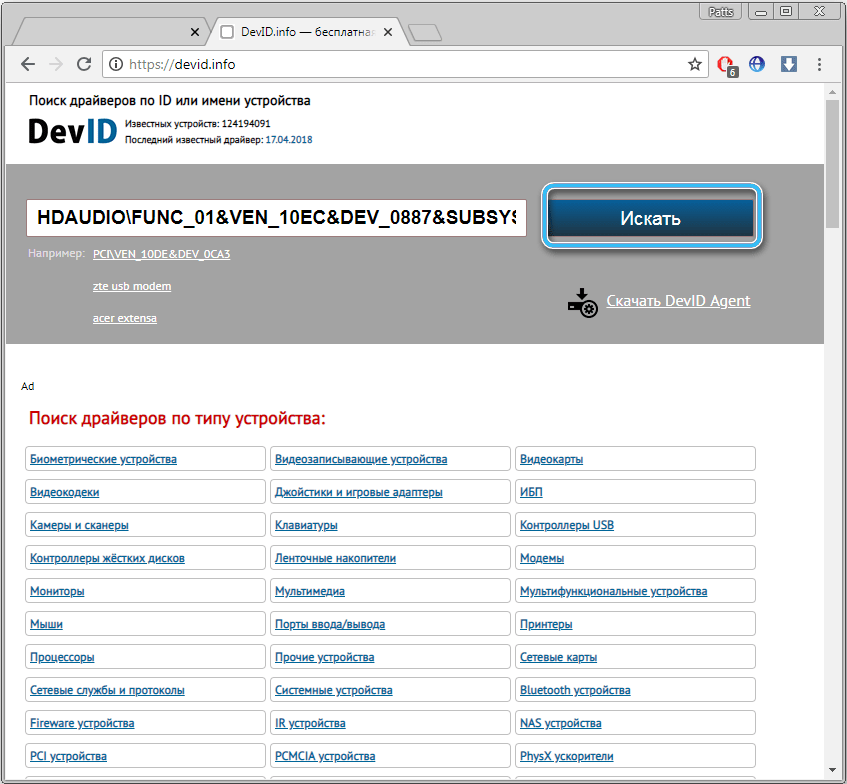
- Штатные средства Windows. Способ предполагает использование встроенных возможностей «Диспетчера устройств» (жмём ПКМ на выбранном оборудовании и выбираем из контекстного меню опцию обновления драйверов).
Иногда сбой появляется с основным кодом 43, в то время как 0000002b указывается в качестве дополнительного, в таких случаях обычно проблема связана с видеокартой и тогда речь часто идёт о физической неисправности устройства. Если говорить о программных причинах, то это чаще всего ошибки драйверов. В редких случаях источником проблемы может стать отсутствие или повреждение файлов. Программные способы решения включают ряд мероприятий по проверке жёсткого диска на ошибки встроенной утилитой Chkdsk, системных файлов инструментом SFC, а также очистки реестра (рекомендуем применить специальный софт, например, CCleaner или подобные средства). Для запуска системных утилит Chkdsk и SFC используется терминал, запущенный от имени администратора.
Если же проблема заключается в аппаратной неисправности, решить её гораздо сложнее. В некоторых случаях требуется серьёзный ремонт или замена оборудования.
Причины ошибки видеокарты и других устройств с кодом 43

Последнее обновление — 16 апреля 2019 в 10:07
Ошибка видеокарты с кодом 43 чаще всего встречается на видеокартах NVIDIA, но и с AMD Radeon так же возникают подобные проблемы. Обычно появляется такое сообщение: это устройство было остановлено, поскольку оно сообщило о возникновении неполадок (код43).  Она возникает в основном по 2 причинам:
Она возникает в основном по 2 причинам:
- Ошибка драйвера;
- Аппаратные проблемы (физические неисправности устройства).
Так же намного реже ошибка 43 может возникнуть при конфликте видеокарты с оперативной памятью.
Естественно, до возникновения ошибки, у вас все прекрасно работало, но какие-то технические или программные проблемы привели к ее возникновению. Нам необходимо максимально быстро выявить потенциальную причину и начать ее искать с максимально простых и наиболее вероятных способов решения.
Первое, что нужно сделать, это вспомнить какие действия вы производили с компьютером перед возникновением ошибки. Может вы разогнали оперативную память, процессор, видеокарту. Поменяли что-то внутри системного блока. Установили новое устройство или программу. В общем все, что как-то могло прямо или косвенно повлиять на работоспособность компьютера.
Если абсолютно ничего не делали и ошибка 43 возникла сама, то действуем нижеизложенной по инструкции.
Проблема с драйвером видеокарты
- Скачиваем последнюю версию драйвера для своего Перейти к статье как узнать какая стоит видеокарта видеоадаптера. Здесь для NVIDIA , а здесь для Radeon .
- Удаляем драйвер и все дополнительные программы и утилиты, идущие в комплекте с ними (NV >Качаем отсюда . Программа попросит перейти в безопасный режим Чтоб перейти в безопасный режим, после перезагрузки сразу жмем несколько раз клавишу F8 и выбираем соответствующий режим. Далее нажимаем пункт удалить и перезагрузить. Загружаемся в обычном режиме.

- Производим очистку реестра. Подойдет любая утилита, способная это делать. Можно воспользоваться избитой и популярной бесплатной CCleaner;
- Перезагружаем компьютер;
- Производим установку новых драйверов;
- Снова перезагружаем компьютер.
Если после перезагрузки все нормально, то в диспетчере устройств у вас не должно быть ни каких значков. Все устройства работают в нормальном режиме. Значит ошибка 43 была следствием неправильной работы драйвера. Если этого не случилось, тогда ищем дальше.
Другие причины
К другим причинам я отношу все аппаратные проблемы. Они как правило связаны с неправильной эксплуатацией оборудования и отсутствия ухода за компьютером, по причине чего компоненты выходят из строя. Это может быть перегрев из-за поломки вентилятора, накопления большого количества пыли и нарушения теплообмена устройства, повреждение кабеля, случайное повреждение печатной платы или микросхем отверткой или другими предметами и т. п.
Код ошибки 43 на видеокарте Nv >
Всем здорова! Столкнулся значит с такой проблемой: включаю я компьютер и пытаюсь запустить какую-то игру, но не могу, так как вылезает сообщение: «Обнаружен сбой или отключение графического устройства». В диспетчере устройств в разделе видеокарты я вижу желтый восклицательный знак с ошибкой: «Это устройство было остановлено, поскольку оно сообщило о возникновении неполадок. (Код 43)».
Как оказалось, ошибка 43 возникает часто на старых моделях видеокарт, и тому есть две причины. Первая причина – аппаратная, когда начинает барахлить железо. Вторая причина более популярная – это проблема в драйверах, они могли поломаться в результате вирусов или вредоносного ПО при сбое системы.
Для начала проверьте ещё раз, что возникает именно эта ошибка. Зайдите в «Диспетчер устройств» – для этого нажмите на клавиши «Win» и «R» (на клавиатуре) и пропишите команду «devmgmt.msc». Далее открываем раздел «Видеокарты». Первым звонком будет наличие желтого треугольника с восклицательным знаком.
Если зайти в «Свойства» устройства, то на вкладке «Общие» вы увидите сообщение об ошибке. В английской версии винды сообщение будет выглядеть так: «Windows has stopped this device because it has reported problems. (Code 43)».
Видеоадаптер код ошибки 43 исправлена
Ошибка видеокарты код 43 появляется из-за конфликта видео драйвера с оперативной памятью или из-за захламлённости реестра.
Если посмотреть диспетчер устройств то вы увидите, что на видеокарте будет отображаться жёлтый значок с восклицательным знаком. в свойствах видеокарты вы увидите надпись «Windows has stopped this device because it has reported problems. (Code 43)», что означает Окно устройства было остановлено, поскольку оно сообщило о возникновении неполадок. (Код 43)
Как устранить ошибку 43
- Если у вас появляется сообщение, что устройство остановлено код ошибки 43 то первое, что нужно сделать это выключить компьютер и обесточить его на несколько минут.
Если при запуске опять видеокарта выдает ошибку код 43 то переходим ко 2 пункту. - Во вторых нужно почистить реестр, а для этого понадобиться программа CCleaner которая очень хорошо с этим справляется и не удаляет ничего лишнего.
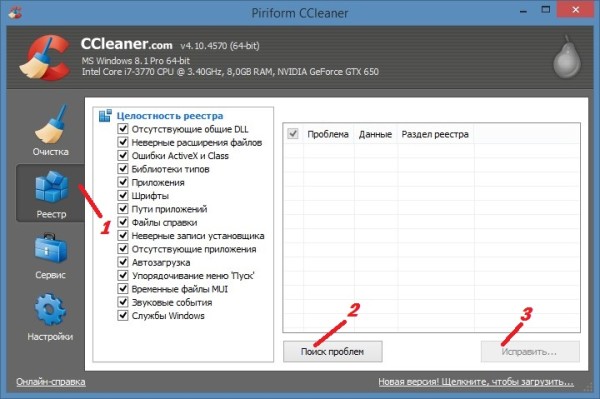 CCleaner может исправить ошибку 43
CCleaner может исправить ошибку 43
Запустив программу CCleaner нужно перейти на вкладку «Реестр» и нажать кнопку «Анализ» и когда программа соберёт все повреждённые и удалённые реестры надо нажать кнопку «Очистка». Так нужно повторить несколько раз пока при нажатии кнопки «Анализ» не будет найдено ни одного реестра, а потом нужно компьютер перезапустить. Если и после этого выдаёт видеоадаптер код ошибки 43 то переходим к 3 пункту.
Открываем «Панель управления» и переходим в пункт «Система и безопасность». 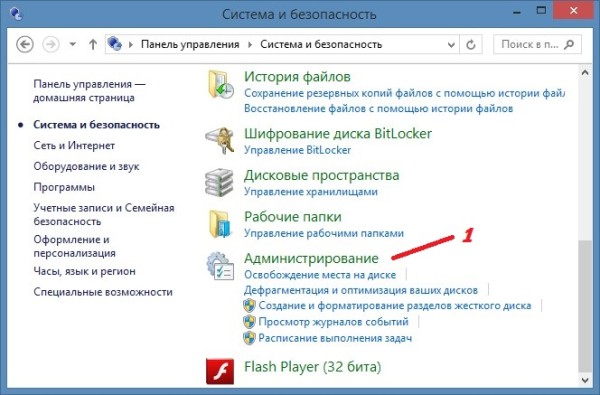 Панель управления — Система и безопасность — Администрирование
Панель управления — Система и безопасность — Администрирование
Находим и нажимаем «Администрирование».
Откроется окно проводника администрирование в котором нужно найти пункт «Конфигурация системы» и открыть его.
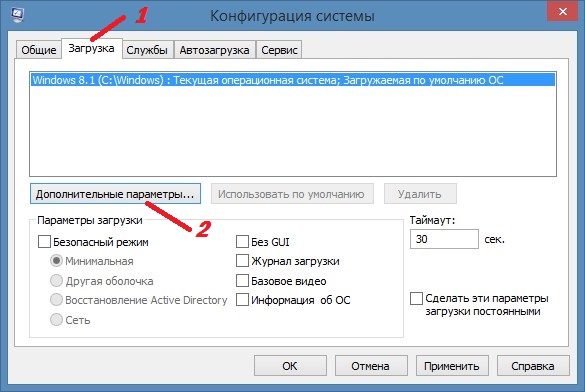 Вкладка загрузки в окне конфигурации системы
Вкладка загрузки в окне конфигурации системы
Откроется окно Конфигурация системы в котором нужно перейти на вкладку «Загрузка» и нажать в ней на кнопку «Дополнительные параметры».
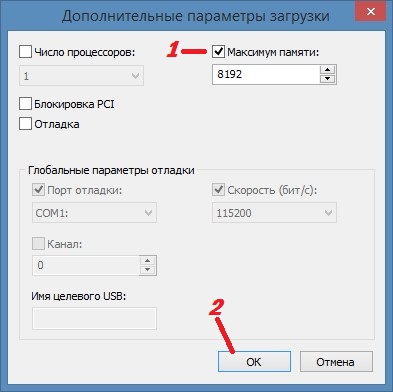 Код 43 ошибка установки драйвера будет исправлена
Код 43 ошибка установки драйвера будет исправлена
Откроется окошко в котором нужно у пункта «Максимум памяти» поставить галочку и нажать кнопку «ОК» во всех окнах.
Перезапускаете компьютер и если сообщение которое выдаёт видеодрайвер ошибка 43 не пропала то переходим к 4 пункту.
включаете компьютер и если ошибка пропала то выключайте компьютер и ещё добавляйте и так пока снова не появиться ошибка.
обычно чтобы не было ошибки нужно оставить где-то около 4 Гб оперативной памяти.
Система Windows остановила это устройство, так как оно сообщило о возникновении неполадок (Код 43) – решение проблемы
Автор: kkkm · Опубликовано Декабрь 19, 2018 · Обновлено Декабрь 19, 2018
Выскочила ошибка с текстом «Система Windows остановила это устройство, так как оно сообщило о возникновении неполадок (Код 43)»? Не беда! Есть много способов решить эту проблему, о которых мы поговорим дальше. Давайте разберемся в начале что собой представляет данная ошибка.
Код ошибки 43 отображает некоторые системные ошибки, связанные с видеокамерой. Проблема заключается в несовместимости драйверов, конфликтах памяти и видеокарт. Пользователи, которые исправили ошибку, сообщают о возможности решения проблемы путем восстановления реестра, что свидетельствует о возможных проблемах с неправильным поведением самой системы.
Прежде чем приступать к устранению неполадок, необходимо проверить видеокарту и идентифицировать ошибку графического видеоадаптера, для этого нужно убедиться в правильности распознавания устройства компьютером. Запуск диагностики осуществляется таким образом:
- Кликните на кнопку «Пуск», правой кнопкой мыши кликните на «Компьютер» и далее выберете «Свойства».
- В левом меню находится «Диспетчер устройств»
- Разверните список «Видеоадаптеры»;
- Проверьте, что видеокарта работает в штатном режиме. Для этого возле нее не должен стоять восклицательный знак. Также бывает, что устройство находится в разделе «Неизвестные устройства». Нажав на него правой кнопкой мыши и выбрав «Свойства» Вы увидите ошибку с кодом 43.
Эта ошибка указывает на то, что устройство столкнулось с проблемой, которая была вызвано неудачной операцией, и поэтому устройство было установлено. Если рядом с видеокартой присутствует восклицательный знак на оранжевом фоне, то это, скорее всего, свидетельствует о наличии проблемы в системе. Отсутствие восклицательного знака говорит о том, что проблема связана с аппаратной частью или ОЗУ.
Начальные действия для устранения ошибки 43
При обнаружении данной ошибки на видеокарте nvidia, amd, radeon или какой-либо другой стоит выполнить ряд простых, но иногда весьма эффективных действий. Первый вариант — просто перезагрузить систему. Вполне вероятно, что ошибка является разовой. После перезагрузки Windows 7 или какой-либо другой операционной системы ошибка будет автоматически исправлена. Эта манипуляция должна быть сделана сразу после обнаружения проблемы.
Далее необходимо проверить состояние контактов на видеокарте. Это более важно для стационарного компьютера, чем для ноутбука.
- Снимите крышку системного блока.
- Открутите крепеж видеокарты и извлеките сам адаптер.
- Очистите кисточкой контакты от пыли и мусора.
- Вновь подключите устройство и запустите операционную систему.
- Проверьте во время работы видеокарты, что куллер работает исправно.
Иногда проблема может быть вызвана сбоем в оперативной памяти, то есть, поломкой одной из планок. Решение того как исправить данную проблему является следующим. Откройте системный блок и выньте все планки памяти, кроме одной, объем которой не превышает 2 ГБ. Если ошибка не повторилась, добавьте еще по одной планке памяти до тех пор, пока не будет выявлена планка, из-за которой возникает проблема. Оптимальным объемом памяти для предотвращения появления ошибки, считается объем, равный 4 ГБ.
Также возможно проверить систему при помощи команды chkdsk /f, введя ее в консоль (Win + R и cmd).
Ниже представлены еще несколько способов, с помощью которых можно устранить ошибку 43. Вовсе не обязательно использовать все методы сразу. Начните с первого по списку и остановитесь на том из них, который решит проблему.
- Решение №1: Сброс напряжения;
- Решение №2: Обновление драйверов;
- Решение №3: Удаление графического драйвер NV >
Решение №1: Сброс напряжения
Проблему можно исправить с помощью сброса напряжения. Это самый простой метод из четырех и он работает в большинстве случаев. Вот что нужно сделать:
- Полностью выключите компьютер;
- Извлеките кабель или устройство питания; если у вас ноутбук, достаньте аккумулятор;
- Зажмите кнопку включения в течение 1 минуты. Это позволит избавиться от остаточного тока;
- Подключите компьютер к сети и поместите аккумулятор обратно;
- Выполните перезагрузку и убедитесь, что проблема решена. Если нет, то попробуйте второй метод.
Решение №2: Обновление драйверов
Вызывать ошибку может неправильно установленный графический драйвер. Чтобы исключить эту возможность, обновите драйвер до последней версии. Если у вас нет времени, терпения или навыков чтобы делать всё вручную, доверьте это Driver Easy.
Примечание: изначально этот способ был третьим в списке, но так как он часто помогает пользователям решить проблему, мы решили поднять его на один пункт вверх. Так что если первый метод не сработал, то этот уж точно должен!
Driver Easy автоматически распознает вашу операционную систему и найдет подходящие драйверы для неё. Для этого вам не обязательно знать, какая версия Windows стоит на компьютере. Вы больше не рискуете скачать не те драйверы или установить их неправильно.
За вас автоматическим обновлением драйверов займется Driver Easy, доступный в бесплатной и Pro версии. Причем в профессиональной версии обновить всё ПО можно всего за 2 клика (вдобавок к этому вы получите доступ к техподдержке и возможность вернуть деньги в течение 30 дней).
- Скачайте и установите Driver Easy;
- Запустите программу и нажмите кнопку Сканировать. Driver Easy проверит компьютер на предмет проблемных драйверов;
- Кликните на кнопку «Обновить» напротив графического драйвера NV >
Для счастливых обладателей версии Pro: автоматически обновить и установить все драйверы можно нажатием одной кнопки «Обновить всё». Если профессиональная версия у вас не установлена, то программа предложит сделать это после нажатия на «Обновить всё».
Решение №3: Удаление графического драйвера NVIDIA
Ошибка с кодом 43 часто связана с неправильной работой графического драйвера. Это можно понять по желтому значку напротив видеокарты в Диспетчере Устройств. Если такой значок есть, то стоит попробовать удалить графический драйвер NVIDIA, проследовав следующей инструкции:
- Нажмите комбинацию клавиш Win + R. Это вызовет окошко «Выполнить».
Введите в пустое поле devmgmt.msc и нажмите Ок. Откроется Диспетчер Устройств.
- Найдите в списке категорию Видеоадаптеры и кликните правой кнопкой на устройство NV >
-
sainfo
Member

- Звідки: Харьков
Доброго всем дня!
Может кто подсказать коды ошибок материнки MSI Z68A-GD65 (G3), в частности интересует код B2.
История такая: взял вместо своей Gigabyte GA-Z68XP-UD4 (у нее проблемы с датчиком мониторинга температуры и напряжения) материнку MSI Z68A-GD65 (G3) — материнка нулевая. И вот какая история получается: с моей видеокартой MSI GTX780 Gaming что то не хочет работать, при старте системы на темном мониторе высвечивается код B2 (на старой материнке работала нормально), висит вот так с минуты две-три, потом пропадает и в верхнем левом углу монитора мигает полоска (как будто ожидает ввода). Снимаю свою плату, подключаюсь к встроенной в процессор — все нормально. Пробовал вместо свой воткнуть старую 8600GTS, тоже работает нормально.
Не понятно что бы это могло быть, ну не может же она не тянуть по мощности мою MSI GTX780 Gaming, или может чего то нужно выставить в режимах PCI Express 3.0 ???. Или я в биосе потерялся или что не то с оборудованием?
Может кто подскажет в чем проблема.
![]()
-
chik1812
Member

Повідомлення
20.04.2015 21:59
А биос последний стоит на материнке ? 780-ая на обычном биосе или уже под UEFI?
-
sainfo
Member

- Звідки: Харьков
Повідомлення
20.04.2015 22:23
chik1812:А биос последний стоит на материнке ? 780-ая на обычном биосе или уже под UEFI?
Да, биос последний какой нашел и на мамку и ВК прошил — не помогло. Так а разве есть под видеокарты UEFI биос ?
Полазил по инету и получается что походу вся проблема у самой MSI. Нашел тему по этому поводу: http://www.ulmart.ru/forum/viewtopic.php?t=45480″ target=»_blank. и https://forum-en.msi.com/index.php?topic=162345.0″ target=»_blank где MSI официально заявляет о проблеме совместимости видеокарт от MSI с материнками от MSI — что попало. Я просто в шоке от этой MSI. Предлагают обновить биос на карте и материнке, но сами обновления для этих моделей не выкладывают. Наверное прийдется видеокарту продавать и покупать от другого производителя. Честно говоря даже и подумать не мог, что MSI такая голимая фирма. Что даже продукцию своего производства не могут согласовать, что попало!
-
chik1812
Member

Повідомлення
21.04.2015 02:31
sainfo:Так а разве есть под видеокарты UEFI биос
Да,есть . У MSI это обычно через ‘Live updates’ . Не владею точной информацией по всем видеокартам ,но некоторые прошивают в роли экперимента. Считается что намного убыстряет загрузку и увеличивает функциональность.
А как раз реализация протокола для работы с VGA BIOS , «Fast Boot» или «Ultra Fast Boot». не доступна на материнских платах с чипсетом Z68 и P67 .
Спрашивал, потому что свежо ещё в памяти,-товарищ недавно тоже мучился с похожими симптомами ,вот только он пытался запустить на схожей материнке 780-ую от асус…но что то пошло не так ![]() , и пришлось вернуться на старый биос видеокарты без GOP-прооткола.
, и пришлось вернуться на старый биос видеокарты без GOP-прооткола.
А здесь на форуме часто бывает товарищ DrMOS из MSI Support , сам лично к нему не обращался , но судя по темам всегда пытается разобраться и оказать посильную помощь ,связаную с продукцией MSI . Возможно у него есть какая то актуальная информация , как можно было бы решить ваши проблемы . А производственные косяки у каждого бывают. Главное чтобы была возможность их решить с минимальными финансовыми затратами . Так что думаю как то порешается …или в личку попробуйте постучать к DrMOS …И может где то на территории MSI Support найдётся обновлённый биос на вашу видеокарту или материнку. ![]()
.
-
sainfo
Member

- Звідки: Харьков
Повідомлення
21.04.2015 06:51
chik1812,
Понял, спасибо за совет! ПК занимаюсь довольно давно и первый свой собрал в 1980-м, но с таким случаем как то встречаться не приходилось. Как то всегда брал материнки от гиги и никогда с ВК проблем не было (что воткнеш то и работает). А тут специально поменял свою гиговскую мамку на эту с целью максимального согласования оборудования по производителю. Ну кто знал, что MSI такие лохи — даже подумать не мог о таком. Теперь прийдется или продавать эту мамку и покупать опять от гиги или продавать эту ВК и брать от другого производителя (не факт что угадаешь с производителем) — дилемма!
![]()
p.s. не хочу DrMOS морочить голову, да и чем он может мне помочь? Биосы и на мамку и на ВК прошил последние доступные — не помогло, а что еще можно сделать. Правда возможно это как то решается настройками биоса материнки, возможно кто то откликнется кто с такой проблемой уже сталкивался и как то решил ее ?
-
DrMOS
Member
- Звідки: Киев
Повідомлення
21.04.2015 10:19
sainfo
Для начала могу посмотреть есть ли бета версии BIOS где эта проблема может быть устранена, но они еще не выложены в паблик. Нужно фото серийника платы и версия PCB мне в ЛС.
-
GRaFkiyv
Member

- Звідки: столица Единой Руси Украины
Повідомлення
21.04.2015 10:42
sainfo:
и ВК прошил
А после перепрошивки видяху на другой материнке пробовали ?
Добавлено через 3 минуты 50 секунд:
К тому же я смотрю у вас Сэнди Бридж , а к матери последние уэфи под ИвБридж!
-
Avenger80
Member

- Звідки: Харьков
Повідомлення
21.04.2015 10:59
GRaFkiyv
А что это так принципиально важно, что в биос введена поддержка Ivi? Поддержка ж Sandy никуда не делась и обновляя биос, у вас просто появляется возможность поставить без труда на эту плату вместо Sandy процессор Ivi и всё. Или я что-то не так понимаю? И перепрошивая новым биосом я теряю поддержу Sandy? Что-то у себя такого не заметил. ![]()
Добавлено через 8 минут 8 секунд:
sainfo
Да, не повезло Вам. Видно действительно банальная и редкая несовместимость видеокарты и материнки. Я один раз так мучился с новым процессором и материнкой (хорошо, что купил в одной конторе) — поехал в ихний сервисный центр, рассказал ситуацию, они поулыбались, сказали, что это ерунда, но взялись протестировать, а я в это время сидел и ждал. Два часа мучались — по отдельности с другими комплектующими работают, а вместе нет. В итоге вышел с тем же процом, но с другой материнкой от них. ![]()
-
GRaFkiyv
Member

- Звідки: столица Единой Руси Украины
Повідомлення
21.04.2015 11:28
Avenger80:GRaFkiyv
А что это так принципиально важно, что в биос введена поддержка Ivi? Поддержка ж Sandy никуда не делась и обновляя биос, у вас просто появляется возможность поставить без труда на эту плату вместо Sandy процессор Ivi и всё. Или я что-то не так понимаю? И перепрошивая новым биосом я теряю поддержу Sandy? Что-то у себя такого не заметил.
Если вы обновите МЕ и УЭФИ для ИвБридж, то потом не вернётесь на Сэнди из-за МЕ, МЕ для Сэнди вернётся только с помощью программатора. У вас есть программатор ? ![]()
-
Avenger80
Member

- Звідки: Харьков
Повідомлення
21.04.2015 11:37
GRaFkiyv
А как же моя материнка Asus P8Z68-V (в которой всё время обновлял биос) поддерживает мой I5 2500K (ещё и с разгоном) с биосом, который в частности поддерживает установку Ivi (у меня стоит сейчас для моей матери 3402, а поддержка Ivi была введена ещё в 0902: http://www.asus.com/ua/Motherboards/P8Z … _Download/» target=»_blank )? Или что-то я не понимаю? Всё время перепрошивал на новый биос и всё время мой процессор I5 2500k работал нормально. Или у MSI всё по другому и если перепрошил на биос, где есть поддержка Ivi, то уже всё — назад свой I5 2500k не поставишь и он работать не будет?
-
chik1812
Member

Повідомлення
21.04.2015 14:16
sainfo:chik1812,Понял, спасибо за совет
Пожалуйста .Ли ж бы помогло .![]()
sainfo:но с таким случаем как то встречаться не приходилось
К сожалению , лично имел проблемы с подключением материнки от asus на B75+2500К и 7770 direct cu тоже от asus .
Тоже было дикой неожиданостью ![]()
Встроеное видео работает , а когда втыкаеш видеокарту ,чёрный экран при загрузке ,хотя странное , что короткий сигнал биоса о нормальной работе есть . И ничего не помогало ,ни изменения настроек биоса, ни подкидывание в другие комплекты. По отдельности в разных комплектах всё работает , а вместе нет . Пришлось клиенту поменять на другую видеокарту asus 7770 только без direct cu …и всё заработало. Через 2 года узнал , что последующих биосах той материнки ,исчезла данная неприятность . Осадочек остался , но в принципе отношение к бренду не изменилось.
Оффтопик …семейно-жизненный ![]()
Ученик токаря подходит к мастеру с вопросом, держа в одной руке болт, а в другой гайку. И спрашивает, почему вот эта гайка подходит ко всем болтам которые есть на заводе, а вот этот вот болт подходит ко всем гайкам на заводе. Но между собой ,они не скручиваются и не соединяются…Мастер многозначительно посмотрел , улыбнулся сквозь брови и сказал » потому что сынок это БРАК » ![]()
-
John Doe
Member

- Звідки: Луганск UA
Повідомлення
21.04.2015 15:47
Avenger80:
А как же моя материнка Asus P8Z68-V (в которой всё время обновлял биос) поддерживает мой I5 2500K (ещё и с разгоном) с биосом, который в частности поддерживает установку Ivi (у меня стоит сейчас для моей матери 3402, а поддержка Ivi была введена ещё в 0902: http://www.asus.com/ua/Motherboards/P8Z … _Download/» target=»_blank )
…
Асус начиная с 67 серии для материнок с Sandy bridge сразу делал UEFI биосы, если я не ошибаюсь. MSI с Gigabyte тогда чуть отставали и первые модели были классическими . Посмотрите в инете тесты с описанием биосов под первые мамки с поддержкой Сендиками.
По видеокартам, к профильной ASUS GTX680-DC2O-2GD5 на Асусе крайний биос как раз с поддержкой UEFI VBIOS. И там сразу написано, что штатно назад не перешьешь.
1. This tool only support ASUS MB with UEFI BIOS.
2. Update your ASUS VGA card’s VBIOS from legacy VBIOS to UEFI VBIOS.
3. The tool can only be used under Vista, Win7, Win8.
4. The update processing is irreversible.(You cannot use legacy VBIOS any longer).
5. The old legacy VBIOS update on our website cannot be used any longer.
-
sainfo
Member

- Звідки: Харьков
Повідомлення
21.04.2015 19:12
GRaFkiyv:
А после перепрошивки видяху на другой материнке пробовали ?
К тому же я смотрю у вас Сэнди Бридж , а к матери последние уэфи под ИвБридж!
До этой мамки у меня стояла GIGABYTE GA-Z68XP-UD4 — все прекрасно работало, какую бы ВК не воткнул. На материнке GIGABYTE GA-Z68XP-UD4 заводской биос был AWARD, но я его потом перепрошил на UEFI — вещь достойная. Пока привык к UEFI раз десять прошивался то на AWARD то UEFI (благо это очень просто), в итоге остался на UEFI биосе.
p.s. Вот тесты моей ВК на материнке GIGABYTE GA-Z68XP-UD4: viewtopic.php?f=26&t=128420&p=1609094#p1609094″ target=»_blank
-
Richmond_Odessa
Member
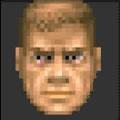
- Звідки: Одеса
Повідомлення
21.04.2015 20:02
Я в post кодах B2 не нашел даже.
ТС, в биос встройку/дискретку переключал?
После прошивки карты знаешь наверняка, что она осталась рабочей?
-
sainfo
Member

- Звідки: Харьков
Повідомлення
21.04.2015 20:33
Richmond_Odessa:Я в post кодах B2 не нашел даже.
ТС, в биос встройку/дискретку переключал?
После прошивки карты знаешь наверняка, что она осталась рабочей?
1. Вот и тоже не нашел, что бы это значило В2.
2. Так а как я ее переключу если с MSI GTX 780 я в биос войти не могу, сразу высвечивается В2 и все.
3. Не конечно уверен в полной работоспособности ВК. Разобрал рабочую систему, поменял материнку и все.
-
Richmond_Odessa
Member
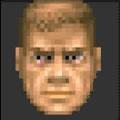
- Звідки: Одеса
Повідомлення
21.04.2015 21:33
Как переключить ? На встройке стартануть, с неё же и посмотреть определяется ли дискретка всякими HWInfo или Aida.
Кабель от монитора вставляешь не в дискретку, а в материнку = стартуешь со встройки.
Я бы начал с установки драйвера для 780. Попробуй варианты, дрова с диска для карты, несколько дров с сайта Нвидиа и сайта MSI.
Следом посмотрел бы что стоит в видеоадаптере Bios, там IGD или PEG по идее, тебе для старта с дискретки нужно PEG.
Integrated graphic devices -> Initiate graphic adapter -> PEG
-
sainfo
Member

- Звідки: Харьков
Повідомлення
22.04.2015 07:15
Richmond_Odessa:Как переключить ? На встройке стартануть, с неё же и посмотреть определяется ли дискретка всякими HWInfo или Aida.
Кабель от монитора вставляешь не в дискретку, а в материнку = стартуешь со встройки.
Уже пробовал, если вставлена в слот 780-я (кабель монитора вставлен в дискретку), то система не стартует вообще — черный экран и все. переключаю кабель на 780-ю, как всегда сообщение — В2.
Richmond_Odessa:Я бы начал с установки драйвера для 780. Попробуй варианты, дрова с диска для карты, несколько дров с сайта Нвидиа и сайта MSI.
Драйвер установлен: NVIDIA GeForce Desktop 350.12 WHQL. В общем вариации с дровами не помогли.
Richmond_Odessa:Следом посмотрел бы что стоит в видеоадаптере Bios, там IGD или PEG по идее, тебе для старта с дискретки нужно PEG.
Integrated graphic devices -> Initiate graphic adapter -> PEG
Не понял, это о чем — не знаком с IGD или PEG.

И где тут, в биосе карты об этом сказано?
-
GRaFkiyv
Member

- Звідки: столица Единой Руси Украины
Повідомлення
22.04.2015 09:05
sainfo:
Уже пробовал, если вставлена в слот 780-я (кабель монитора вставлен в дискретку), то система не стартует вообще — черный экран и все. переключаю кабель на 780-ю, как всегда сообщение — В2.
Стоп,стоп,стоп.
Если у вас свеже собраный ПК и не стартует видеоядро процессора, то надо начать с этого копать, а не с PCI-E видеокарты.
Может ножки сокета подгнуты были ?
-
sainfo
Member

- Звідки: Харьков
Повідомлення
22.04.2015 11:06
GRaFkiyv:
Стоп,стоп,стоп.
Если у вас свеже собраный ПК и не стартует видеоядро процессора, то надо начать с этого копать, а не с PCI-E видеокарты.
Может ножки сокета подгнуты были ?
Да нет же, видеоядро процессора работает нормально пока не ввставлена 70-я, но если воткнуть msi 780-ю происходит вот такая неприятность. Пробовал старенькую gts8600 от гиги воткнуть, работа без вопросов. А вот с картой от msi что то какие то конфликты, не хочет почему то работать.
-
nanaHDOC
Member

- Звідки: Днепр
Повідомлення
22.04.2015 11:13
Попробуйте отключить технологию virtu в bios.
06.04.2017 Ошибки и неисправности Задать вопросНаписать пост
Код 43 Unknown Device отображается в диспетчере устройств в разделе контроллеры USB при отказе работы порта, причем эта неполадка может наблюдаться в любой версии Windows. В статусе может также указываться «Устройство не опознано. Сбой запроса дескриптора. Код ошибки 43″


Обычно эта неполадка возникает при подключении флеш накопителя и любого другого USB-девайса, при котором останавливается работа порта USB. Ошибка с кодом 43 появляется также при работе с PCI и PCI-E оборудованием, такими как видеокарты, сетевые карты, звуковые карты. Основная проблема во всех случаях чаще всего связана с драйвером. Но бывают и другие варианты этого сбоя.
Способы устранения неисправности
- Проверить работу устройства на другом порту USB или на другом компьютере, если это возможно. Если это поможет, то скорее всего Ваш порт поврежден. Если же не заработает и на других компьютерах, то очевидно Ваше оборудование неработоспособно, что может быть связано с повреждением кабеля или контакта на плате.
- Выключить компьютер и запустить через некоторое время, в случае если этот сбой был программным, то возможно система устранит ошибку самостоятельно.
- Переустановить, обновить или, если это не поможет, откатить до предыдущей версии драйвер устройства, отмеченного восклицательным знаком желтого цвета в диспетчере устройств. Желательно скачать на сайте производителя актуальную на данный момент последнюю версию драйвера.
- В случае, когда у Вас нет в наличии нужного драйвера, необходимо найти сначала ID, выбрав Свойства/Сведения и там свойство ИД оборудования.

Далее на ресурсе в интернете DevID найти драйвера по ID оборудования.
- Очистить мусорные файлы и осуществить поиск проблем реестра можно программой CCleaner.

На вкладке «Реестр» выбрать и нажать «Поиск проблем» и после завершения поиска кликнуть «Исправить». Иногда это может помочь для исправления такого сбоя.
- Еще один возможный вариант устранения неисправности со своей учетной записи – Панель управленияВсе элементы панели управленияУстранение неполадок
В разделе Оборудование и звук выбрать Настройка устройств, далее Обнаружение проблем. Система начнет поиск и устранение проблем после предварительной диагностики.
При этом нужно отметить галочкой Автоматически применять исправления. По завершении перезагрузите свой компьютер.
Reader Interactions
Самой частой причиной рассматриваемой ошибки является физический выход из строя либо самого девайса, либо порта, к которому он подключён. Для того чтобы в этом удостовериться, соедините устройство с компьютером с заведомо рабочими разъёмами ЮСБ – если оно определяется нормально, проблема на вашем ПК/ноутбуке. Также стоит исключить хабы и удлинители: нередко причиной становятся именно они.
Способ 2: Переустановка устройства
Программной причиной появления рассматриваемой ошибки является несовместимость или несоответствие драйвера, из-за чего ОС не может корректно взять девайс в работу. Для устранения этого следует полностью удалить его из «Диспетчера устройств» с последующим автоматическим его обнаружением.
Способ 3: Переустановка контроллеров USB
Также возможна ситуация, когда в появлении проблемы виноват программный контроллер универсальной последовательной шины. Можно попробовать его переустановить, делается это следующим образом:
Способ 4: Обновление драйверов чипсета
Не самой очевидной причиной появления ошибки 0000002b могут оказаться устаревшие драйвера для чипсета. Дело в том, что за работу разнообразных комплектующих и разъёмов нередко отвечает именно этот компонент платы, и для требуется отдельное служебное ПО. Последнее тоже нуждается в обновлении (особенно в случае перехода на более новую версию операционной системы), выполнить которое достаточно просто: процедура ничем принципиальным не отличается от упомянутой в Способе 1. Впрочем, ряд нюансов всё-таки присутствует: например, пользователям ноутбуков желательно загружать служебный софт не с ресурсов производителя чипсета, а с официального сайта производителя, который создал само устройство. Эту и другие особенности вы можете узнать из статьи по ссылке далее.
Способ 5: Устранение ошибки 43
Порой рассматриваемый сбой основным кодом показывает число «43», тогда как шестнадцатеричное 0000002b выступает в качестве дополнительного. Виновником такой проблемы чаще всего является видеокарта, и к сожалению в большинстве ситуаций это говорит о физической поломке. Однако не стоит отчаиваться – перед походом за новой картой или в ремонтную мастерскую ознакомьтесь со статьёй на нашем сайте, возможно, проблема программная и ее можно решить.
Мы рады, что смогли помочь Вам в решении проблемы.
Помимо этой статьи, на сайте еще 11935 инструкций.
Добавьте сайт Lumpics. ru в закладки (CTRL+D) и мы точно еще пригодимся вам.
Отблагодарите автора, поделитесь статьей в социальных сетях.
Опишите, что у вас не получилось. Наши специалисты постараются ответить максимально быстро.
Код проблемы 0000002b usb как исправить. Как устранить ошибку код 43 (0000002b)
В данном случае речь идет о драйверах самого компа и его USB-концентраторов. 1-ое очевидное решение – обновить «дрова».
Но тут кроется хитрость: в случае появления «ошибки 43» вставленное устройство определяется как неизвестное.
Это значит, что в панели скорого пуска вы не увидите его наименования. Что делать?
Второй путь заключается в том, чтоб ввести в поле поиска в меню «Пуск» либо Windows (в наиболее поздних версиях операционной системы) той же самой команды devmgmt. msc.
Это действие покажет единственный итог с подходящей нам програмкой. На нее и необходимо надавить. Оба метода показаны на рисунке №1.

Рис. №1. Два метода пуска программы «devmgmt. msc»

Рис. №2. Нужные USB-устройства
Делается это чрезвычайно просто – нужно всего только надавить на каждом устройстве правой клавишей мыши и в выпадающем меню надавить на пункт «Обновить драйверы…» (рис.3).

Рис. №3. Выпадающее меню для USB-устройства

Рис. №4. Окно вариантов обновления драйверов

Рис. №5. Варианты поиска драйверов для USB-устройства
Скорее всего, там будет всего только один доступный драйвер (в этом случае он будет избран автоматически).
Если драйверов все-же будет несколько, для вас нужен 1-ый в перечне. Для обновления осталось лишь надавить клавишу «Далее» и дождаться конца установки.

Рис. №6. Отысканные драйвера для устройства Generic USB Hub
После этого «Неизвестное USB-устройство» станет опознанным и будет отображаться со своим обычным заглавием. Соответственно, ошибка со сбоем запроса дескриптора исчезнет.
Как лицезреем, этот метод достаточно обычный и не должен вызвать особенных сложностей даже у начинающих пользователей.
Выше показано, как все это происходит на Windows 7, но на других версиях ОС этот процесс смотрится точно так же, лишь оформление окон будет мало другим, соответственно версии Windows.
Вполне может быть, что описанный выше метод не сработает вообщем либо же сработает, но через время ошибка все равно будет возникать.
Тогда следует пользоваться последующим методом решения данной проблемы.
Настройка энергосбережения
Данный метод предполагает, что юзер запретит компу без помощи других отключать тот либо другой порт.
Дело в том, что время от времени система сама разрешает для себя отключать порт, чтоб экономить энергию.
Иногда причина рассматриваемой нами задачи состоит как раз в этом.
А чтоб исключить её, нужно опять открыть програмку «devmgmt. msc», то есть «Диспетчер устройств».
Там тоже необходимо отыскать Generic USB Hub, Корневой USB-концентратор и Составное USB-устройство. Для каждого такового устройства нужно сделать следующее:

Рис. №7. Пункт «Свойства» в выпадающем меню при нажатии правой клавишей мыши на USB-устройстве
Рис. №8. Окно параметров USB-устройства
Те же самые операции также следует сделать с корневыми USB-концентраторами и составными USB-устройствами. Это касается и других устройств под заглавием Generic USB Hub.
Стоит отметить, что в неких вариантах комп все равно без помощи других разрешает для себя отключать порты. Проверить это чрезвычайно просто – поновой зайдите в характеристики каждого устройства и, ежели там опять будет стоять галочка, означает, это дело обстоит конкретно так. Полностью может быть, это 1-ый сигнал наиболее суровых проблем в системе. Тогда лучше всего сдать его на профилактику специалистам.
Также можно пользоваться третьим способом:
Обесточивание компьютера
Иногда причина рассматриваемой препядствия состоит в неверном потреблении либо попадании на комп электроэнергии.
В таком случае помогает обычное его обесточивание.
Это предполагает последующие действия:
Рис. №9. Батарейка на материнской плате
Если все вышеописанное не помогает, мы советуем дать комп в ремонт.
Не желаем вас пугать, но может быть, будет нужно заменить USB-порты, на сто процентов обновить систему либо сбросить BIOS.
В видеоролике ниже можно созидать несколько методов решения заморочек с неопознанным устройством, присоединенным через USB.
Рассматриваемая ошибка относится конкретно к данной для нас категории.
Сбой запроса дескриптора устройства на USB. Устраняем «ошибку 43″Проголосовать
Windows 10 является передовой разработкой компании Microsoft. Имеет много интегрированных программ и утилит, которые контролируют работу и убирают возникающие ошибки. Но как не прискорбно юзер время от времени сталкивается с ошибками, которые обычные средства устранения проблем не могут исправить.
Ошибки которые появляются при установке Windows 10 – включает в себя баги при установки, активации учетной записи, обновления программного обеспечения;
Таблица: коды базисных ошибок Windows 10 (причины появления и методы их решения)
| Ошибка, код ошибки | Причины возникновения ошибки |
| 0x00000050 | Установка новейшего несопоставимого оборудования, неверное обновление драйверов, поражение системы вирусом, изменение реестра. Чтоб поправить ошибку, очистите систему от мусора и проверьте на наличие вирусов. о других методах решения трудности читайте на сайте. |
| 0xc000012f | Повреждение либо некорректная установка видеодрайвера. Рекомендуется переустановить ПО либо выполнить восстановление системы. |
| 0xc000021 | Некорректное обновление операционной системы, повреждение системных файлов, установка несоотвествующего оборудования, битые сектора жёсткого диска, установка пиратского софта. |
| 0xc0000034 | Отсутствуют файлы загрузки конфигурации системы, повреждён жёсткий диск. |
| 0xc000007b | Невозможность загрузить файлы игры, повреждение драйверов видеокарты. Решается путём переустановки софта. В случае, когда неувязка не исчезла, читайте советы на сайте. |
| 0xc004c003 | Сбой сервера активации, обновление пиратской версии ОС, подмена материнской платы, неверный выбор сборки Windows 10. |
| 0x1900101-0x40017 | Блокировка установки обновления системы антивирусной програмкой, компонентами Nvidia, службами Microsoft. Чтоб поправить ошибку, читайте советы на сайте. |
| 0x80080008 | Неправильно указаны опции библиотек, повреждены файлы библиотеки, файлы-dll не зарегистрированы. |
| 0x800f081f | Повреждение либо отсутствие файлов библиотеки NetFramework 3.5. Чтоб решить делему, стоит переустановить библиотеку. Остальные методы решения ошибки читайте на сайте. |
| 0х80004005 | Ошибка связана с кумулятивным обновлением KB3081424, которое необходимо переустановить вручную. Как это сделать, читайте на сайте. |
| 0x80070002 | Повреждение папки Windows Update либо некорректно избранный часовой пояс. |
| 0х80070005 | Блокирование процесса обновления антивирусной програмкой, нехватка места на жёстком диске. Решить делему можно методом отключения антивируса, чистки системы от мусора. О остальных методах устранения проблемы читайте на сайте. |
| 0x80072efd | Сбой подключения к магазину Microsoft. Для устранение ошибки читайте советы на сайте. |
| 0x8007232b | Неправильно указанный ключ активации системы. |
| 0x8007025d | Повреждение винчестера, сбой опций BIOS. |
| 0x800705b4 | Сбой интернет-соединения, повреждение службы обновления Windows. |
| 0x80070035 | Программы, которые отвечают за выход в сеть, не могут отыскать сетевой путь. |
| 0х80070057 | Повреждение файлов обновления системы, редактора локальной групповой политики. Чтоб поправить ошибку, читайте советы на сайте. |
| 0x80070570 | Аппаратное повреждение, ошибочно записан образ диска. |
| 0x80070643, 0x800706d9 | Неправильно загружено либо повреждено обновление KB3122947. Решить делему можно путём переустановки обновления либо иными методами, о которых можно прочесть далее. |
| 0х80200053 | Повреждение файлов папки Windows Update, конфликт драйверов и новейшего оборудования. Для исправления стоит скачать утилиту Windows Update Troubleshooter и запустить с правами Админа. О остальных методах решения препядствия читайте на сайте. |
| 0x80246007 | Повреждение файлов обновления системы, недостаточно вольного места. Чтоб поправить ошибку, читайте советы на сайте. |
| 0x800f024b | Установка всепригодных драйверов для принтера от Microsoft. |
| 0x8024402f | Компьютер не может подключиться к серверу обновления, предпосылкой чему могут быть некорректные опции прокси-сервера либо сбой на сервере Microsoft. |
| 0x80240017 | Неправильно указанные опции системы. |
| 80240020 | Недостаточно вольного места для обновления до Windows 10. Чтоб поправить ошибку, читайте советы на сайте. |
| 0x803f7001 | Неправильно введённый ключ активации системы, сбой подключения к сети во время активации Windows 10. |
| 0х803F7000 | Сбой подключения к магазину Microsoft. Для устранение ошибки читайте советы на сайте. |
| Ошибка 1719 | Повреждение службы Windows Installer Service. |
| Ошибка Вы не сможете установить Windows на USB-устройстве флэш-памяти с помощью программы установки | Неправильно указанный параметр системного реестра PortableOperatingSystem, повреждение файлов системы, неисправность носителя. Чтоб устранить ошибку, читайте советы на сайте. |
| Ошибка Доп атрибуты не совместимы меж собой | Ошибка обновления KB3116908. |
| Ошибка Это приложение было заблокировано в целях защиты | Блокировка интегрированным защитником нелицензионного софта. Для устранения неисправности читайте советы на сайте. |
| Ошибка Этому файлу не сопоставлена программа для выполнения этого действия | Отсутствие взаимозависимого компонента программы, повреждение файлов софта. |
| Ошибка Нереально установить Windows во время работы в режиме аудита | Автоматическая активация режима аудита, который необходимо отключить. Как это сделать, читайте на сайте. |
| Не удалось обновить раздел, зарезервированный системой | Причиной таковой ошибки является раздел «System Reserved» либо «Зарезервировано системой», который при обновлении до Windows 10 препятствует корректной установке системных компонентов. |
| Ошибка BAD POOL HEADER | Повреждение драйверов, поражение системы вирусом, неверное редактирование реестра, неисправность жёсткого диска и планок ОЗУ. |
| Ошибка Critical Process Died | Проблемы с драйверами, повреждение реестра, системных файлов, физическое повреждение диска. |
| Ошибка Critical Structure Corruption | Физическое повреждение жёсткого диска, поражение ПК вирусами, неверное редактирование реестра. |
| Ошибка Driver Power State Failure | Повреждение жёсткого диска, неисправность планок ОЗУ, редактирование реестра вирусным ПО. |
| Ошибка Inaccessible Boot Device | Аварийное выключение ПК, неверное обновление BIOS, перенос операционной системы на иной ПК. |
| Ошибка PAGE FAULT IN NONPAGED AREA | Переход ПК в спящий режим, который нужно отключить для исправления ошибки. В случае, когда данное действие не посодействовало решить препядствия, читайте советы на сайте. |
| Ошибка Service Exception | Повреждение ПК вирусом, неисправность винчестера, планок ОЗУ, неверное редактирование редактора реестра. |
| Ошибка Resume From Hibernation | Ошибка режима сна. |
| Ошибка Whea Uncorrectable Error | Неисправность винчестера, планок ОЗУ, видеокарты, повреждение реестра, поражение ПК вирусом. Чтоб поправить ошибку, читайте советы на сайте. |
Неполадки которые появляются при конкретной работе с системой — при подключении наружных устройств (флешки, переносные винчестеры, веб-камеры и т. п.), при выполнении данных программ, работе с файлами файловой системы, обычных интегрированных служб Windows 10;
Базовые системные ошибки
Перед рассмотрением самих кодов, изучим «моменты» при которых появляются баги при установке:
Начинается установка Windows 10, юзер выставляет нужные характеристики. Активируется прогресс бар установки. Когда он доходит до 99% установка прерывается и выскакивает сообщение о невозможности установки;
Незапланированное прерывание установки. В большинстве случаев она останавливается на 26%, при этом процессор сильно греется, а куллер выходит на наибольшие обороты. Выключить комп можно лишь использовав аварийное отключение.
Отказ в установке — данный вид ошибок возникает при попытке установить Windows 10 на несопоставимую систему ( несоответствие системных пакетов Windows 10, выполнение процесса установки в Linux и остальных ОС);
Как устранить код ошибки 43 USB подключения
В тех ситуациях, когда ошибка 43 возникает из-за программного сбоя, у этого может быть несколько причин.
Энергосберегающий режим USB
Сбой запроса дескриптора устройства может быть временным либо неизменным. Когда некое время комп через USB стабильно взаимодействует с устройством, а опосля отключается из-за ошибки 43, вероятнее всего ситуация в обесточивании разъемов. Чтоб поправить ситуацию проделайте следующее:
Когда данные деяния будут выполнены для всех указанных пт, попытайтесь вновь подключить наружное USB устройство. Ежели ошибка 43 сохраняется, перейдите к последующему пт инструкции.
Обновление драйверов USB при ошибке 43
Ошибка 43, сплетенная с неуввязками дескриптора устройства, может возникать из-за неисправности драйверов. В таком случае наилучшим вариантом будет их переустановить. Функцию переустановки драйверов USB, описанную ниже, следует провести для всех корневых USB-концентраторов, составных USB устройств и Generic USB Hub.
Как переустановить драйвера USB для устранения ошибки 43:
Указанные шаги следует сделать для всех обозначенных выше USB контроллеров.
Проблемы с драйверами материнской платы
Возникать ошибка 43 может по вине некорректно установленных драйверов материнской платы либо при их полном отсутствии. Почаще всего автоматической установки драйверов операционной системой Windows довольно, чтоб USB контроллеры работали без сбоя, но с редкими материнскими платами могут возникать ошибки.
Чтобы обновить драйвера материнской платы, следует загрузить актуальную их версию с официального веб-сайта разрабов платы либо чипсета. Найдите требуемые драйвера (Intel Chipset Driver, ACPI Driver либо другие) для собственной модели оборудования, опосля что произведите их установку.
Важно: Ежели на веб-сайте производителя отсутствует версия драйверов для Windows 10, можно установить вариацию для Windows 8 в режиме сопоставимости, но обращайте внимание на разрядность ОС.
Снятие статического электричества
Ошибка 43 при подключении USB устройств также может являться следствием заморочек с питанием портов. Чтоб устранить вероятные перенапряжения, статические сгустки либо недочет питания на портах, проделайте следующее:
После выполнения указанных выше действий, блок питания сбрасывает из памяти информацию о том, что некие портам требуется больше энергии, чем остальным. Вкупе с тем удаляется статическое электричество с портов компа, ежели оно имеет место быть.
Код препядствия 0000002b видеокарта
Как устранить ошибку код 43 (0000002b)
Код 43 Unknown Device отображается в диспетчере устройств в разделе контроллеры USB при отказе работы порта, при этом эта проблема может наблюдаться в любой версии Windows. В статусе может также указываться «Устройство не опознано. Сбой запроса дескриптора. Код ошибки 43″


Обычно эта проблема возникает при подключении флеш накопителя и хоть какого другого USB-девайса, при котором останавливается работа порта USB. Ошибка с кодом 43 возникает также при работе с PCI и PCI-E оборудованием, таковыми как видеокарты, сетевые карты, звуковые карты. Основная неувязка во всех вариантах почаще всего связана с драйвером. Но бывают и остальные варианты этого сбоя.
Способы устранения неисправности
Далее на ресурсе в вебе DevID отыскать драйвера по ID оборудования.
На вкладке «Реестр» выбрать и надавить «Поиск проблем» и опосля завершения поиска кликнуть «Исправить». Время от времени это может посодействовать для исправления такового сбоя.
В разделе Оборудование и звук выбрать Настройка устройств, дальше Обнаружение заморочек. Система начнет поиск и устранение заморочек опосля подготовительной диагностики.
При этом необходимо отметить галочкой Автоматически использовать исправления. По завершении перезагрузите собственный компьютер.
Код трудности 0000002B — как исправить?
Windows просто «обожает» уведомлять юзера о всякого рода ошибках. Все это разъясняется тем, что система чувствительна к изменениям в реестре, которые создают драйвера – вспомогательные адаптивные программы для устройств, которые подключены либо будут подключаться к вашему ПК. Одна из таковых ошибок имеет код задачи 0000002B, а как поправить ее мы покажем в нашей статье.
Эта неувязка возникает почаще всего опосля того, как вы обновили драйвера либо систему в целом. Исходя из обновлений, драйвера стали или «криво», или не так как требовалось – это и повлекло конфликт, который перерос в критическую ошибку. Но, решение данной задачки есть, и оно довольно простое:
Код 43 – ошибка USB и как устранить проблему Windows 7 и 10
Одним из лидирующих интерфейсов подключения устройств является USB. С помощью данного стандарта можно производить обмен данными с множеством типом устройств, а также он имеет хорошую совместимость с программным обеспечением. При подключении какого-либо устройства по USB, компьютер должен сразу определить его, но может произойти непредвиденный сбой. В данной статье рассмотрим код устройства 43 USB.
Появляется проблема по разным причинам и из-за любых, так скажем, приборов с интерфейсом USB. В проводнике вы подключаемый аппарат не увидите, будь эта флеш-накопитель или HDD диск, а в диспетчере устройств оно вообще не определяется и отмечено желтым восклицательным знаком.
В свойствах проблемного устройства можно увидеть следующие строчки: «Система Windows остановила это устройство, так как оно сообщило о возникновении неполадок. (код 43)», или что-то похожее.
Почему устройство сообщает Код 43 – ошибка USB
Ниже рассмотрим несколько причин и их решения по поводу того, почему при подключении по USB устройство сообщает код 43.
Причина 1: Повреждены порты
Возможно, что устройство подключили в поврежденный порт, из-за чего контакта с системной платы не происходит. Необходимо внимательно осмотреть порт, желательно вообще разобрать ПК или ноутбук и посмотреть всё ли в порядке. При наличии дополнительных портов попытайтесь подсоединить устройство к ним, если не выходит и появляется ошибка 43, то проблема, скорее всего, в самом устройстве или проводе.
Причина 2: Неисправность оборудования ПК
Бывает, что при подключении устройство выдает ошибку только из-за временного сбоя в оборудовании. Такое случается и устраняется легко: нужно перезагрузить компьютер – это в лучшем случае, либо полностью его обесточить, подождать пару минут, а потом заново включить и проверить работоспособность.
В ноутбуке делается точно также, только еще нужно вынуть аккумулятор. А после включения вы подсоединяете всё, что нужно по USB.
На глаз выявить неисправность новичок, конечно, не сможет. Тогда попробуйте обратиться в хорошим знакомым, которые разбираются в этом деле. Естественно, из-за одной ошибки обращаться в сервисный центр не имеет смысла. Сами знаете, сколько денег там оставите.
Если устройство сообщило о возникновении неполадок и код 43 и вы уверены, что проблема не в аппаратной части, тогда переходим к следующим причинам.
Причина 3: Экономия энергии для режима USB
При недостатке энергии для устройства как раз и возникает ошибка 43, поэтому устройство вы не обнаружите. Эта проблемка исправляется очень легко. Заходите в диспетчер устройств, для чего щелкаете клавиши Win+X и выбираете нужный пункт.
Далее находим проблемное устройство и переходим в свойства. Идём на вкладку «Управление электропитанием» и снимаем галочку с параметра «Разрешить отключение этого устройства для экономии энергии». Сохраняетесь.
Причина 4: Проблемы с драйверами USB
Бывают ситуации, когда вы подключаете устройство, оно нормально поставило драйвер и произошел конфликт с другими драйверами, например, устаревшими. Когда вы подключали похожее устройство и уже было установлено необходимо ПО, то с данным устройством эти драйвера могут быть несовместимы. Тут мы и видим код устройства 43 USB. Тогда вы можете удалить драйвер для этого устройства. Нажимаете по нему правой кнопкой мыши и выбираете пункт «Удалить». Делается это всё в диспетчере устройств.
Желательно после этих действий перезагрузить ПК и заново подключить устройство. Еще у меня есть статья, как удалить неиспользуемые драйвера, она должна в этом тоже помочь.
Еще один момент. Если проблема в драйверах USB контроллера, то делаем ту же процедуру – удаляем устройство, а потом перезагружаем ПК. Удалить нужно именно «Корневой USB-концентратор».
Если драйвера устарели, то их нужно обновить и делается это очень просто. Открываем диспетчер устройств и нажимаем правой кнопкой мышки по проблемному устройству. Выбираем параметр «Обновить драйверы».
Открывается окно, где выбираем «Выполнить поиск драйверов на этом компьютере». Кстати, для начала можно попробовать и первый вариант.
Далее выбираем пункт «Выбрать драйвер из списка уже установленных драйверов».
Появляется другое окно, где выбираем этот же драйвер, предназначенный для USB. Скорее всего он называется «Корневой USB-концентратор». Нажимаем кнопку «Далее».
Точно также делаем для всех USB устройств во разделе «Контроллеры USB».
Эффективный способ удаления драйверов при ошибке 43 в Windows
Если у вас не выходит удалить нужный драйвер, а это чаще всего бывает, то есть специальные утилиты, которые сделают все за пару кликов.
Поскольку устройство сообщило о возникновении неполадок код 43, то это может быть конфликт драйверов или обычный сбой во время автоматической установки драйвера. Тогда мы просто удалим все USB-драйвера и новые и устаревшие и конфликтующие. Бояться не нужно, после подключения дисков, флешек и прочих аппаратов драйвера заново инсталлируются.
Скачиваем отсюда замечательную программу USBOblivion – https://www. cherubicsoft. com/projects/usboblivion. Просто запускаем скачанный файл и видим перед собой окошко с парой кнопок и галочек.
Перед очисткой драйверов обязательно отключаем от портов все USB-устройства.
Итак, для начала вы можете сразу начать проверку систему на наличие драйверов. Для этого нажимаем “Очистка” (Будет проведена симуляция), то есть на самом деле ничего не удалится.
Чтобы реально очистить систему от конфликтов при подключении устройств отметьте две галочки:
Снова нажимаем “Очистить” ждем пару секунд и все. Я потом перезагружал компьютер и заново подключал устройства, которые не работали. От usb кода 43 избавлялся на отлично.
Причина 5: После переустановки или обновления драйверов
Если вы только переустановили Windows, то недостаток необходимых драйверов, даже для системной платы может вызвать код 43 при подключении USB-устройств. Тогда вы можете воспользоваться сторонним ПО для установки драйверов для системной платы и многих других компонентов. Например, DriverPack Solution. Можно найти и вручную на сайте производителя.
Причина 6: Проблемы с реестром
Не всегда, но выскакивает ошибка 43 USB и из-за ошибок в реестре. Длительная эксплуатация компьютера вызывает множественные записи в реестре, которые приводят к ошибкам, поэтому его нужно периодически чистить. Лучшей утилитой для этого будет CCleaner, хотя каждому на свой вкус, есть и другие.
В разделе Реестр нажмите по кнопке «Поиск проблем». Потом нажимаем кнопочку «Исправить», высветиться сообщение о создании резервной копии удаляемых записей. Делаем обязательно. После проделанной процедуры перезагружаем компьютер.
Прочие варианты возникновения ошибки 43 USB контроллерах
Мы разобрали много вариантов, почему возникает unknown device код 43. Но это не всё, может быть есть и другие причины и устраняются они как-то по-другому. Надеюсь многие из вас, кто нашел дополнительные способы решения поделятся об этом в комментариях.
Итак, есть причины, которые играют маловероятную роль в появлении ошибки с кодом 43, но их мы тоже сюда впишем.
Надеюсь данные рекомендации помогут вам исправить код ошибки 43, и вы нормально сможете пользоваться устройствами, подключаемыми по USB.
У меня есть мышь, подключаемая по USB к ноутбуку, она не такая уж и старая, но после подключения появляется сообщение “Сбой запроса дескриптора устройства” и соответственно ошибка 43. Сделал все способы, которые указаны в этой статье, не помогло. Почитал в интернете, везде тоже самое и ничего не помогает. Вывод очевиден – накрылся контроллер USB самой мышки, проверить это легко, нужно попытаться подключить её к другому компьютеру, где она тоже давала сбои. Точнее сказать, ведет себя, как упрямый ребенок и работает, когда ей вздумается. С другими мышками проблем нет.
Ошибка код 43 видеокарты NVIDIA на Windows 10 – исправляем
Появления ошибки 43 на Windows 7 или 10 проблема нередкая. Оказывается, проблема возникает даже на видеокартах NVIDIA или AMD. Чаще всего проблемой являются драйвера, а как их установить я говорил выше.
Обновлять драйвера нужно на любое устройство и ставить последние версии или стабильные. Зайдите в Диспетчер устройств и проверьте, есть ли в списке устройства, помеченные восклицательным знаком.
Итак, если на компьютере только, что переустановлена операционная система или ошибка появилась уже в процессе длительного использования системы без переустановок, установим драйвера.
Обычный способ переустановки битого драйвера может помочь избавиться от ошибки 43 видеокарты.
Часто бывает и такое, что программное обеспечение устройства работает исправно и его переустановка не помогла в решении проблемы. Тогда приступим к аппаратному ремонту составляющих компьютера. Точнее сказать не ремонт, а небольшая «косметическая работа».
Устранение перегрева видеокарты для устранения 43 кода
Возможно, перегрев видеоадаптера никак не связан с ошибкой, но устранить его в любом случае нужно. Проверьте с помощью AIDA64 температуру видеокарты и других компонентов ПК. Можно использовать любую другую утилиту мониторинга температур.
Если температура выходит за пределы допустимых значений, то следует заменить термопасту – читаем по ссылке обязательно. Вдобавок добавьте новые кулеры и смажьте остальные.
Какие еще моменты можно проверить, связанные с ошибкой 43 при видеокарте?
Что делать, если ошибка 43 не устранилась? Если же переустановка Windows не помогла, а ошибка все равно появляется, то из-за частого перегревания видеокарты, возможно, что были повержены контакты или чип. В этом случае можно попробовать прогреть видеоадаптер феном в сервисе.
Источники:
https://lumpics. ru/problem-code-0000002b-how-to-fix/
https://kirtour. ru/kod-problemy-0000002b-usb-kak-ispravit-kak-ustranit-oshibku-kod-43-0000002b/
https://computerinfo. ru/kod-43-oshibka-usb-kak-ustranit-problemu/
